
Harry James
0
1105
207
 Den smartphone, der sidder i lommen eller på dit skrivebord lige nu, er faktisk en computer. Selvfølgelig vidste du allerede det. Men hvad venlig af en computer er det nøjagtigt? Hvad er dens specifikationer, hvor meget RAM har den, hvilken type sensorer er ombord, og hvad betyder de? Hvis du nogensinde har spekuleret på nogen af disse ting, har Elixir til Android de svar, du leder efter, og meget mere.
Den smartphone, der sidder i lommen eller på dit skrivebord lige nu, er faktisk en computer. Selvfølgelig vidste du allerede det. Men hvad venlig af en computer er det nøjagtigt? Hvad er dens specifikationer, hvor meget RAM har den, hvilken type sensorer er ombord, og hvad betyder de? Hvis du nogensinde har spekuleret på nogen af disse ting, har Elixir til Android de svar, du leder efter, og meget mere.
Elixir har både en app og en widgetkomponent, og vi ser på begge. Lad os starte med appen først:

Det er, hvad du ser, når du først lancerer Elixir. Det er dybest set en lang (to skærmlængder) liste over enhedsspecifikationer og statistikker. Men Elixir bliver ikke engang varmet op endnu. Lad os prøve at trykke på den øverste post:

Det viser sig, at Acer kaldes Liquid E “Salsa”. Ret en interessant moniker til sådan en ydmyg smartphone. Åh, og ja, jeg har en Liquid E, og nu ved alle det. Bare rolig, min anden telefon er en Galaxy S.
Denne udtømmende liste over systemspecifikationer fortsætter og fortsætter og inkluderer sådanne detaljer som det originale tidsstempel for denne build og den inkrementelle version:

Dette kan virke som kedelig, nørdet information, men hvis du nogensinde prøver at løse et problem med en brugerdefineret ROM, kan det komme ind meget praktisk. Du kan få en anden, der ikke har det samme problem, fortælle dig, om du begge kører nøjagtigt den samme build eller ikke, for eksempel. Eller arkiver en meget specifik bugrapport, der gør det klart, at du virkelig ved, hvad du taler om.
Fremad smed vi! Lad os se, hvad der sker, når jeg trykker på batteriikonet:
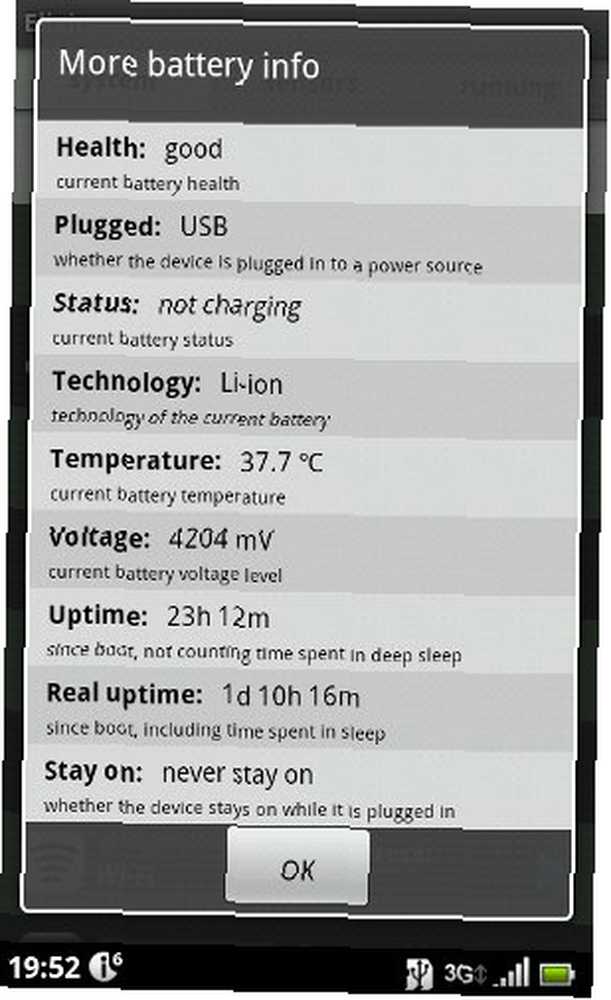
Noget og alt hvad du nogensinde har ønsket at vide om dit batteri er lige her. Selvom denne specifikke information også er tilgængelig via den indbyggede batteriinfo-indstilling, er det meget praktisk at have dem sammen med alle de andre systemspecifikationer.
Volumenkontrolindstillingen er et andet eksempel på, hvor grundig Elixir er:

Når du trykker på den, får du en skyder til hver lydstyrkeindstilling. Denne app skærer virkelig ingen hjørner.
Lad os gå ind på sensorfanen:

Wow, det er en masse sensorer. De opdateres alle i realtid. Lad os trykke på orienteringssensoren for at se, hvad der sker:
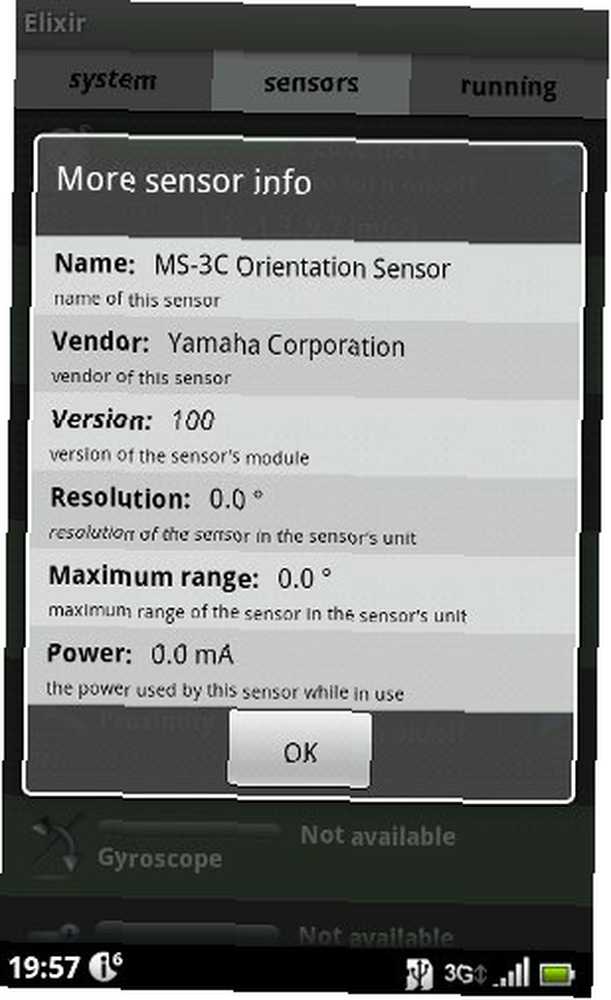
Elixir går så langt som at fortælle mig den nøjagtige mærke og model for orienteringssensoren i min enhed. Jeg er ikke sikker på, hvorfor jeg nogensinde skulle have brug for disse oplysninger, medmindre jeg forsøgte at ordne enheden selv og faktisk lodde en ny komponent på tavlen. Bemærk, at de andre egenskaber (version, opløsning osv.) Ikke leveres af sensoren.
Derefter “løb” fane:
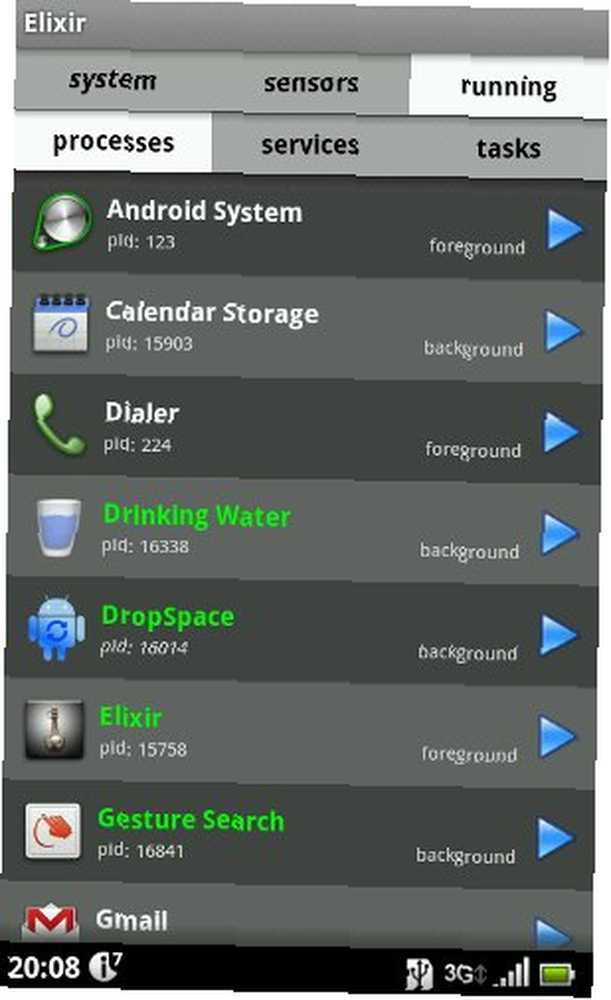
Dette er opdelt i tre underfanen. At trykke på en app åbner et forventet væld af oplysninger om det, men det er virkelig rettet mod udviklere, så vi går videre nu. Før vi ser på widgetten, lad os se, hvilke indstillinger denne omfattende app tilbyder. Øverst på skærmen med indstillinger kan du indstille temperaturenheden, tidsformatet og andre sådanne forventede indstillinger. Men så bliver det interessant:

Det viser sig, at Elixir kan vise konstante systemoplysninger lige på din statuslinje. Du kan enten se oplysningerne i lodret bjælke- eller cirkelstil. jeg vælger “cirkel stil”, og det ser sådan ud:

Batterimåleren er en smule overflødig for min telefon (jeg har en anstændig indbygget), men CPU-brugsmåleren er et interessant touch. Jeg bruger ikke disse personligt, men hvis dit underretningsområde ikke er for rod, kan det være værdifulde tilføjelser.
Elixir tilbyder også indstillinger, så du kan finpudse nøjagtigt, hvad hvert ikon i appen gør. Hvad sker der, når du trykker på batteriikonet, og hvad sker der, når du trykker på og holder det nede. Det samme gælder for hvert ikon i hele appen. Du kan bogstaveligt talt bruge timer på at konfigurere dette udyr. Men det gør vi ikke! I stedet flytter vi ind på widgeten:
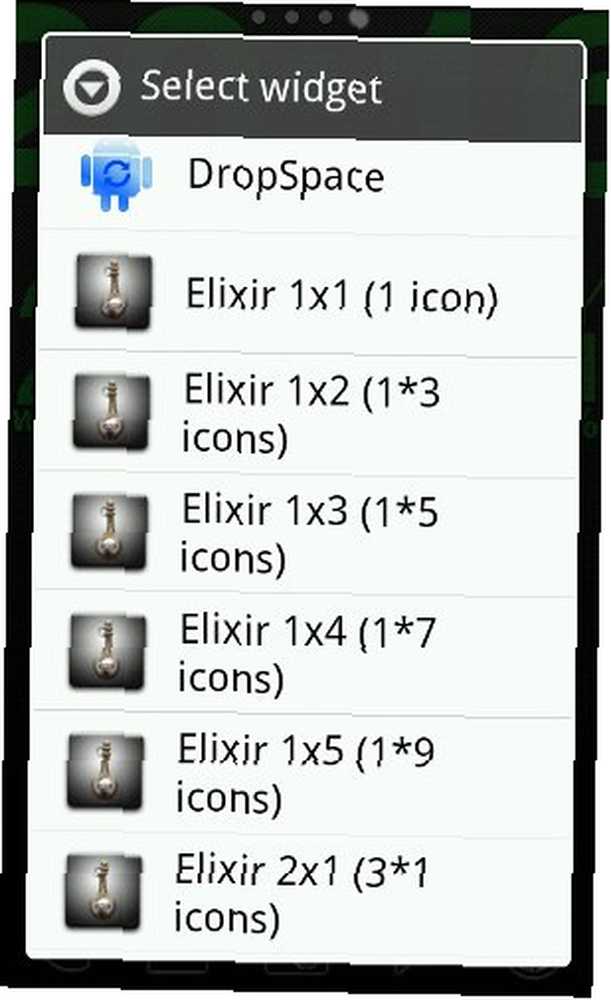
Dette er Go Launcher's dialogboksen Tilføj widget. Som du kan se, dominerer Elixir listen. Som standard, alle widgettyper er aktiveret, og Elixir tager 19 linjer (!) på den tilgængelige widgetliste. Naturligvis lader Elixir dig deaktivere alle widgettyper via skærmbilledet med indstillinger, så du kan bringe dette ned til en meget mere håndterbar liste (f.eks. En eller to widgets).
Lad os prøve at tilføje en 4-for-1-widget, der kan indeholde syv ikoner:

Tryk på et af X'erne og få en liste over mulige anvendelser til dette sted på widgetten:

Du kan få den til at vise en enhedsindikator, ringe til en kontaktperson, starte en app eller gøre næsten alt andet. Skyl, skyl, gentag, indtil du ender med noget lignende:

Denne bestemte widget viser enhedens hukommelsesstatus, batteritemperatur, CPU-frekvens, cellesignalstyrke, WiFi-statusskift, enhedens auto-rotationsknap og skærmlåsknap. Det er syv knapper, der passer til det, der normalt kun indeholdt fire knapper. Det er bogstaveligt talt pakket med funktionalitet.
Sådan ser det ud på skærmen (jeg valgte den gennemsigtige stil):
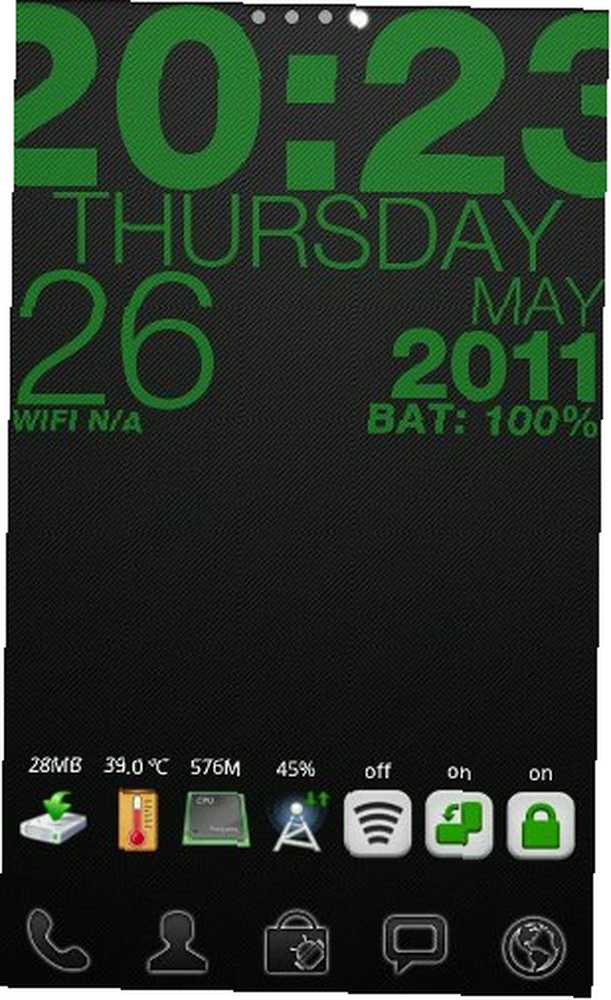
Knapperne er små, men er stadig ret lette at ramme. Skærmlåsknappen kræver specielle tilladelser (fra skærmbilledet Indstillinger), men selv efter at jeg har givet dem, fungerede det ikke nøjagtigt på mit system. Jeg tror, det skyldes en konflikt med No Lock.











